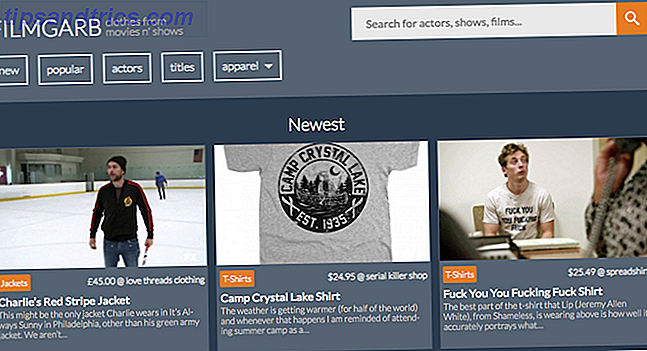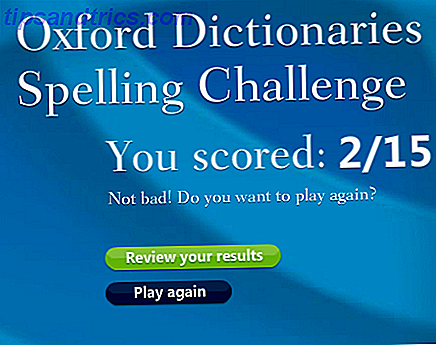É uma pergunta bastante comum: "As extensões do Chrome funcionam no celular?" Infelizmente, a resposta é ... elas não. E não parece haver nenhum plano para introduzir essa possibilidade.
Mas o que você faz se você se deparar com uma ótima extensão do Chrome? As melhores extensões do Google Chrome feitas pelo Google As melhores extensões do Google Chrome feitas pelo Google Quem melhor para fornecer extensões do Chrome do que o Google? Jogue com segurança com uma fonte confiável. Aqui estão os melhores complementos do navegador Chrome caseiro. Leia mais enquanto navega no seu celular e deseja instalá-lo na sua área de trabalho? Bem, há uma maneira de fazer isso e é fácil! Este método funciona no Chrome para Android e iOS.

Como instalar extensões do Chrome no PC a partir do celular
- Faça login no Chrome em seu telefone com a mesma Conta do Google que você usa na sua área de trabalho.
- Abra o Chrome no seu telefone. Use a Pesquisa do Google para encontrar a extensão desejada.
- Toque no botão azul Adicionar à área de trabalho .
- Novamente, na janela exibida, toque no botão verde Adicionar à área de trabalho .
- Na próxima vez que você abrir o Chrome em seu computador, verá um alerta de que uma extensão foi instalada remotamente.
Em alguns casos, você também verá as permissões de que a extensão precisa. Para conceder permissões e usar a extensão, clique em Ativar extensão .
A capacidade de instalar extensões em trânsito torna-se útil quando você se depara com uma extensão interessante em um artigo ou em um resultado de pesquisa. Você também pode compartilhar o encontro com um amigo também. Nesse caso, toque no ícone Compartilhar ao lado do botão Adicionar à área de trabalho e envie-lhes um e-mail. Além disso, você também pode enviar um email para você mesmo se não quiser instalar a extensão agora.
O único problema é que você não pode navegar na Chrome Web Store a partir da tela do celular ainda. A página da Web Store informa que você deve enviar um lembrete para visitar a loja na próxima vez em que estiver no computador. Agora você não precisa. Basta instalar a extensão do seu celular e usá-lo na área de trabalho.